Cara Menghapus Halaman, Kumpulan, dan Akaun Facebook
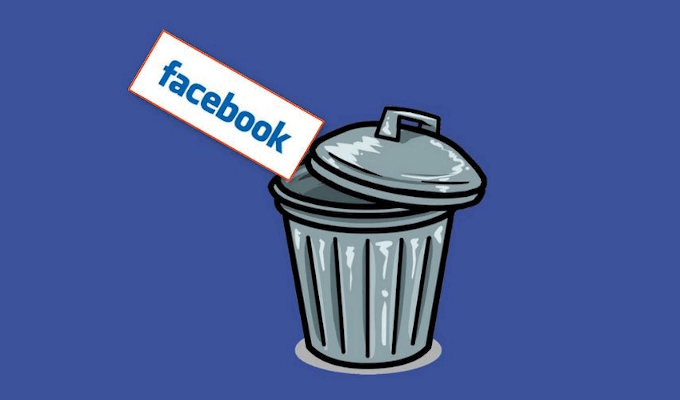
- 4884
- 738
- Dale Harris II
Media sosial boleh menjadi berkat. Anda boleh terus berhubung dengan yang terdekat dan paling disayangi, terlibat dengan rakan dan pengikut baru, dan mempromosikan perniagaan atau jenama anda untuk menarik pelanggan baru. Twitter dan Facebook telah membawa orang lebih dekat daripada yang pernah kita lakukan sebelumnya.
Bagi sesetengah orang, ini juga boleh menjadi kutukan. Menyiarkan terlalu banyak perkara peribadi dalam talian boleh menjadi bumerang, tidak mengejutkan, menyebabkan kekecewaan yang tidak berkesudahan. Rakan -rakan dapat dengan mudah menjadi musuh dengan yang salah seperti atau ikut.
Isi kandungan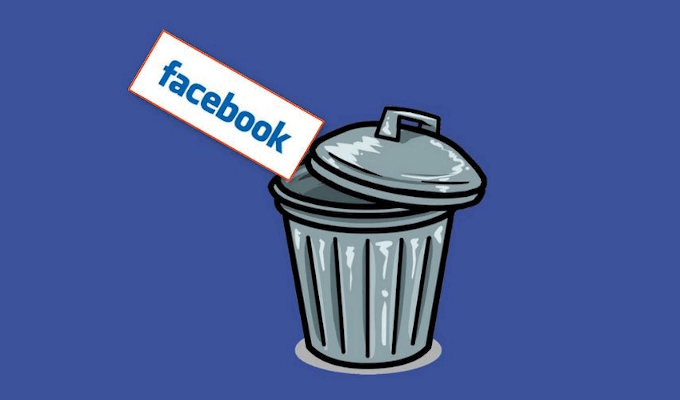
Apa pun alasan anda, pembersihan diri anda dari media sosial telah dibuat lebih mudah dalam beberapa tahun kebelakangan ini. Tetapi sebelum anda memadamkan halaman Facebook dan menjauhkan diri dari platform sosial, adalah idea yang baik untuk menyimpan semua maklumat yang dihantar dan diterima selama bertahun -tahun, termasuk jawatan dan imej, sekiranya anda ingin memegang kenangan. Sebaik sahaja mereka pergi, mereka pergi dengan baik jadi berbuat demikian sebelum melompat pistol.
- Untuk memuat turun salinan semua maklumat Facebook anda, pergi ke Tetapan.
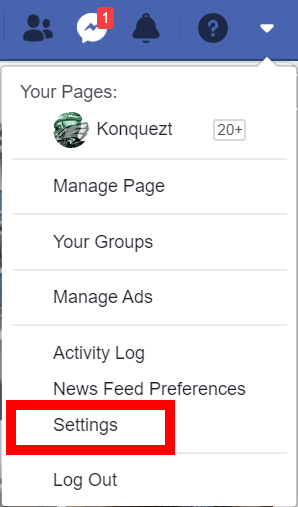
- Dari menu sebelah kiri, klik Maklumat Facebook anda.
- Ikuti ini dengan mengklik Muat turun maklumat anda.
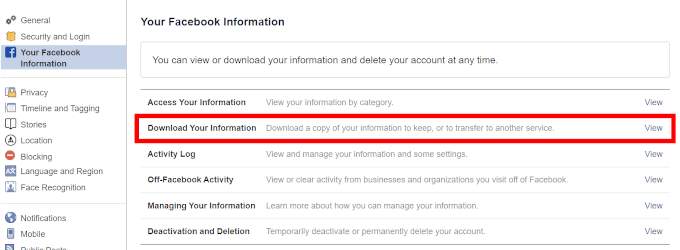
- Tanda semak semua data yang cukup penting untuk salinan dan klik Buat fail.
Sebelum kita pergi mod kemusnahan penuh, kita akan bermula dengan sesuatu yang kurang teruk, seperti cara memadam halaman facebook.
Padam halaman Facebook menggunakan desktop
Untuk memadam halaman Facebook, anda harus menjadi pencipta halaman itu. Oleh itu, cuba mensabotaj orang lain hanya akan berakhir dengan sakit hati untuk anda.
- Sekiranya anda tidak lagi menjaga halaman anda dan ingin memadamkannya dari kewujudan pergi ke halaman anda, dan klik Tetapan dari menu.
- Tinggal di tab "Umum" dan tatal ke bawah di tingkap utama.
- Sama dengan pra-penghapusan akaun Facebook anda, mungkin idea yang baik untuk memuat turun salinan halaman anda.
- Klik Halaman muat turun, untuk membukanya dialog yang lebih besar.
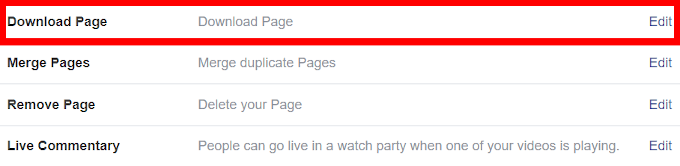
- Dari sini, klik Halaman muat turun pautan.

- Sebaik sahaja maklumat halaman anda dimuat turun, anda boleh meneruskannya memadamkannya.
- Klik Keluarkan halaman untuk membuka dialognya. Seterusnya, klik Padam [Nama Halaman] dan memuktamadkannya dengan okey.
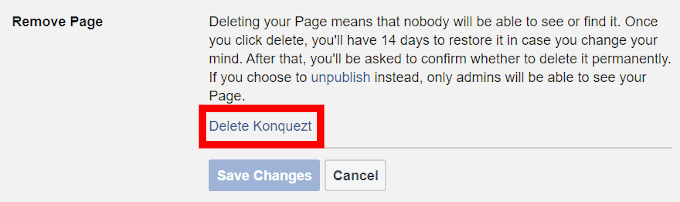
Ambil perhatian bahawa Facebook mengambil masa sehingga empat belas hari untuk memadamkan halaman anda.
Padam halaman Facebook di telefon bimbit
Kami akan melakukan tutorial ini di iPhone tetapi telah memberikan arahan yang disertakan di Android untuk konsistensi.
- Lancarkan aplikasi Facebook dari peranti mudah alih anda dan log masuk.
- Ketik tiga baris mendatar untuk membuka menu.
- Untuk iPhone, menu terletak di sudut kanan bawah skrin. Android mempunyai mereka di bahagian atas.
- Tatal ke bawah dan ketik Halaman.
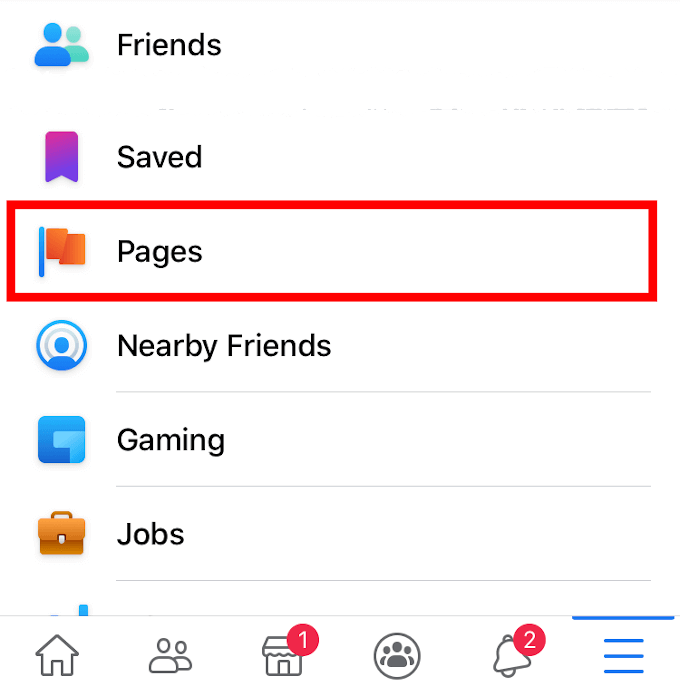
- Pilih halaman yang ingin anda padamkan dengan mengetuknya. Ini akan membuka halaman.
- Ketik ikon berbentuk pensil (halaman edit) tepat di bawah halaman menuju ke menu baru.
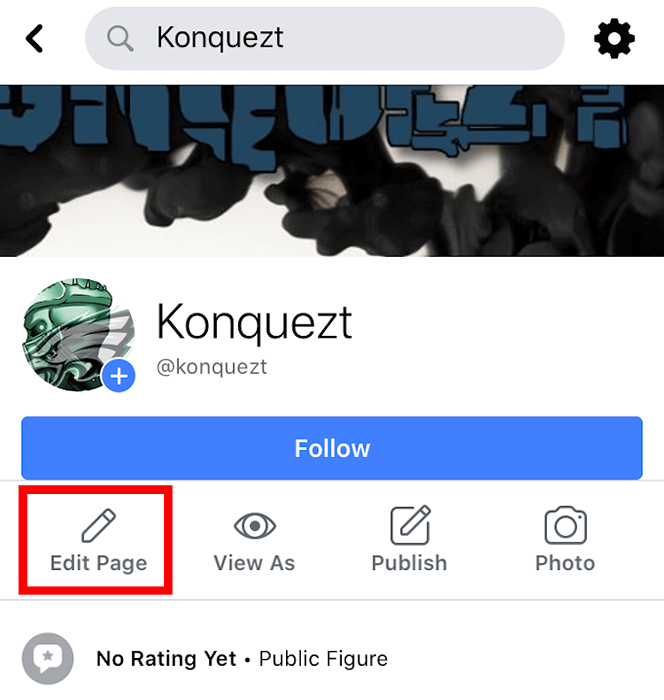
- Tidak dapat mencari pensil? Cari dan ketik ikon tiga titik, memilih EDIT PAGE pilihan.
- Membuka tetapan halaman dengan mengetuk Tetapan.
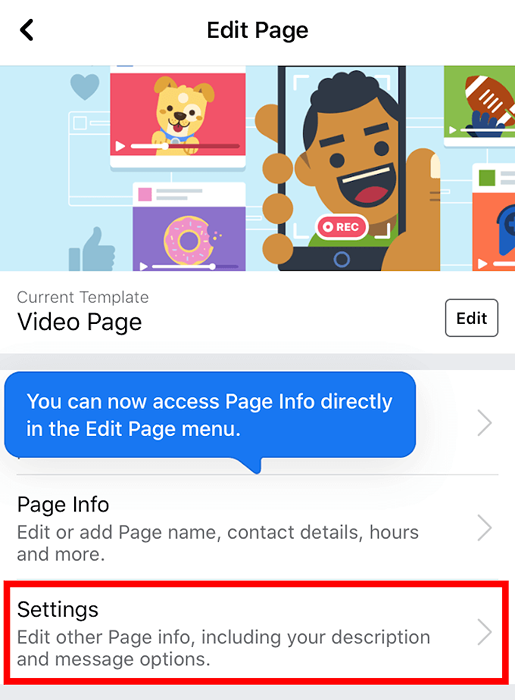
- Ketik ke tab "Umum".
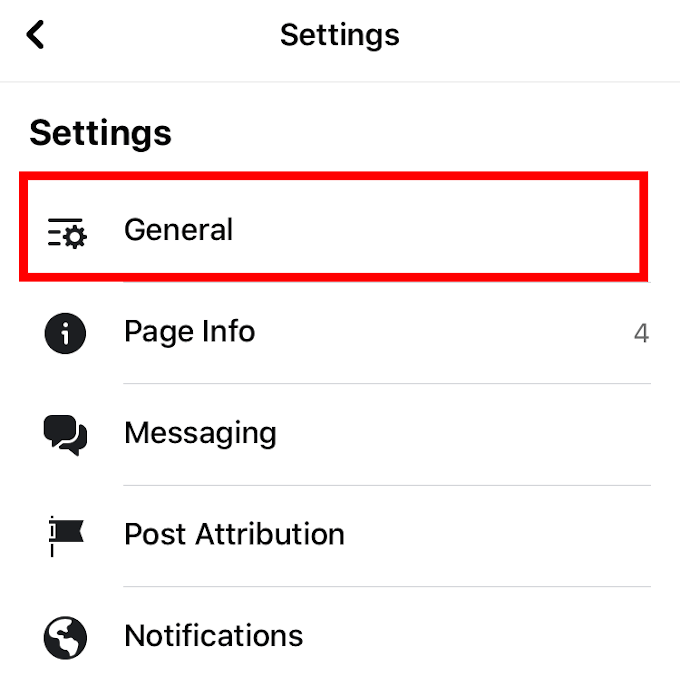
- Tatal ke bawah ke Keluarkan halaman pilihan.
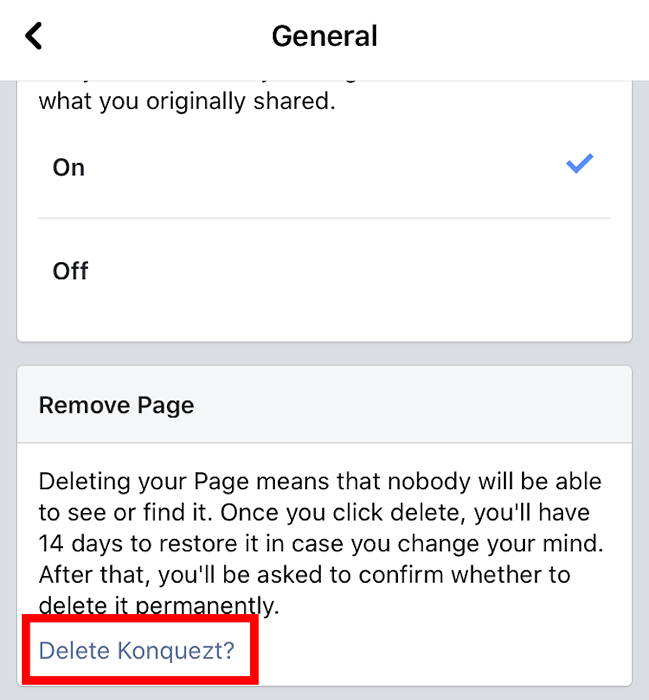
- Ketik Padam [Nama Halaman].
- Ikuti ini dengan dua lagi paip: satu untuk Padam halaman, dan yang kedua untuk okey.
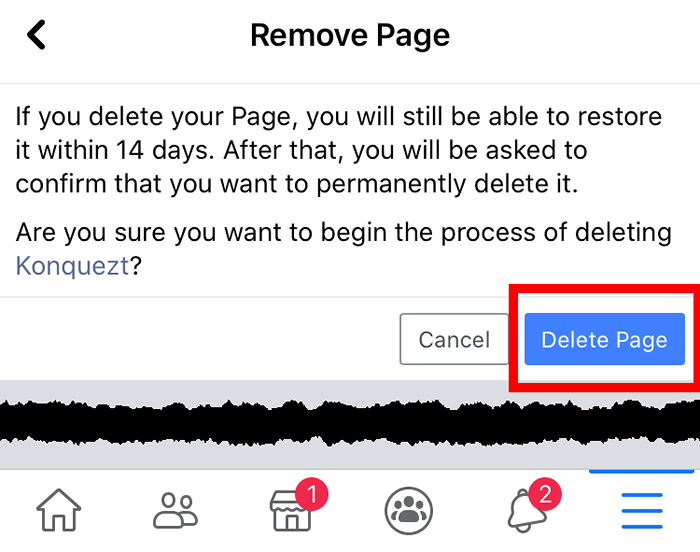
Anda tidak dapat membatalkan prosesnya, dan halaman anda akan dipadamkan dalam 14 hari.
Cara Menghapus Kumpulan Facebook Anda
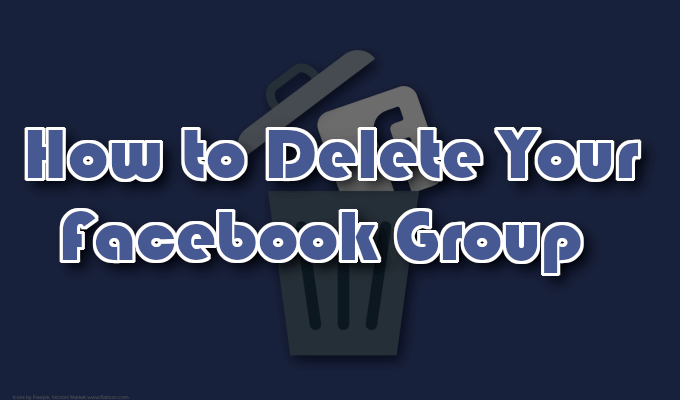
Anda telah membuat kumpulan dan menjadi terlalu toksik yang anda tidak dapat mengendalikan tekanan sehari -hari menjadi pengasuh dalam talian yang dimuliakan. Ia juga sangat mungkin untuk menjadi bertentangan lengkap dan kumpulan anda tidak mempunyai siapa pun di dalamnya dan kesepian telah mendapat lebih baik daripada anda.
Hanya tahu bahawa kita memahami dan empati dengan keluhan anda. Jadi, keringkan mata anda dan jangan putus asa. Kami mendapat ubat untuk itu. Walaupun, untuk bersikap adil, jika kumpulan anda mempunyai banyak ahli, ini akan memakan masa.
- Cari dan navigasi ke kumpulan yang ingin anda padamkan, dan klik Ahli.
- Anda mesti pergi dan menyemak nama setiap orang dalam kumpulan dan membuangnya dengan mengklik Keluarkan dari kumpulan.
- Setelah semua orang dari kumpulan telah dikeluarkan, di sebelah nama anda klik Tinggalkan kumpulan.
- Sahkan dengan mengklik Tinggalkan dan padamkan.
Tahniah, kumpulan itu adalah vaporware.
Cara Menyahaktifkan Akaun Facebook
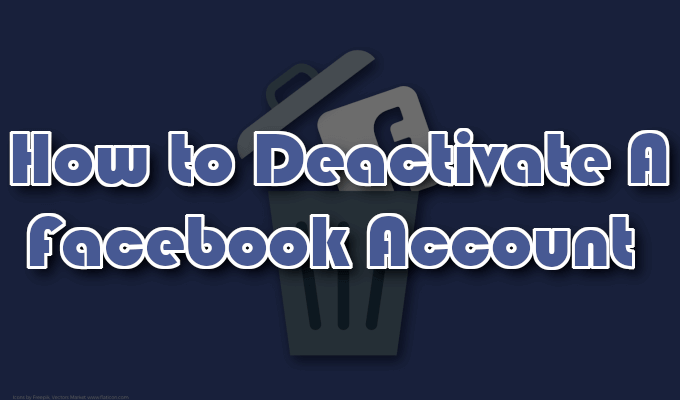
Mungkin benar -benar mengeluarkan akaun Facebook anda agak tergesa -gesa. Lagipun, anda masih suka menggunakannya tetapi merasa seperti mengambil rehat yang panjang dan perlu. Anda boleh meletakkan akaun anda secara bersiap sedia sehingga kembali dari hos anda dengan memilih untuk menyahaktifkan sebaliknya.
- Kepala ke Tetapan.
- Klik ke tab "Maklumat Facebook Anda", dan klik Deactivation dan penghapusan.
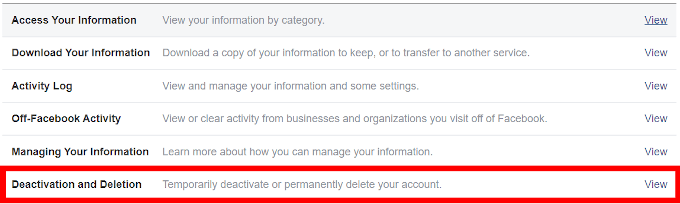
- Pilih Nyahaktifkan Akaun dan klik Terus menyahaktifkan penyahaktifan.
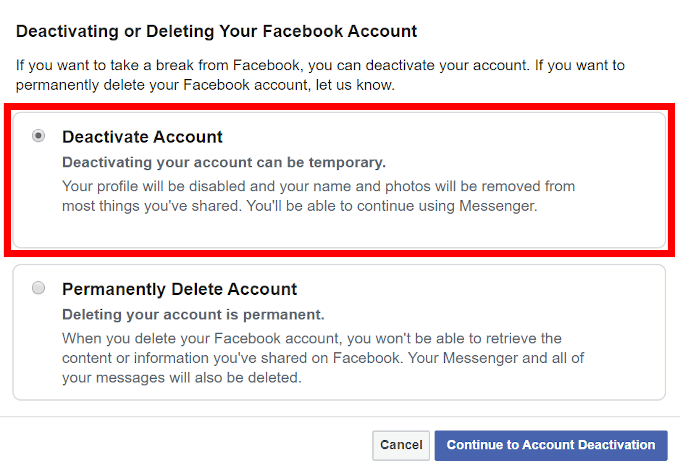
- Anda akan diminta untuk kata laluan. Masukkan kata laluan Facebook anda ke dalam kotak untuk meneruskan.
- Pilih "alasan untuk meninggalkan" dari beberapa pilihan, kemudian klik Menyahaktifkan.
Cara Menghapus Akaun Facebook Anda

Anda telah menyedari bahawa Facebook tidak lagi menjadi platform media sosial untuk anda dan sudah tiba masanya untuk memanggilnya berhenti. Sama ada itu, atau anda ingin membasuh dosa -dosa akaun semasa yang memihak kepada yang baru di mana tidak semua orang tahu nama anda.
Tidak kira, prosesnya sama.
- Anda boleh mengikuti setiap langkah proses penyahaktifan sebelum ini yang disebutkan sehingga titik memilih antara Nyahaktifkan Akaun dan Padam akaun.
- Penyegaran cepat untuk mengelakkan menatal: Tetapan > Tab "Maklumat Facebook Anda"> Deactivation dan penghapusan.
- Masa ini pilih Secara kekal Padamkan akaun saya.
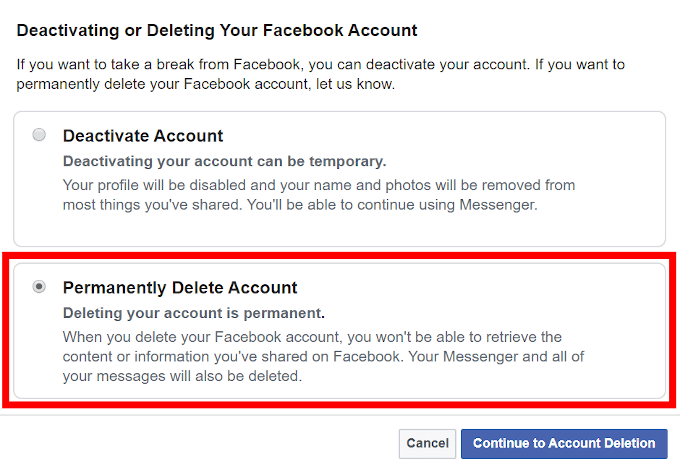
- Tetingkap baru akan memberi anda peluang untuk menjaga utusan dengan menyahaktifkan akaun anda, serta memuat turun maklumat anda. Kami sangat mengesyorkan yang terakhir.
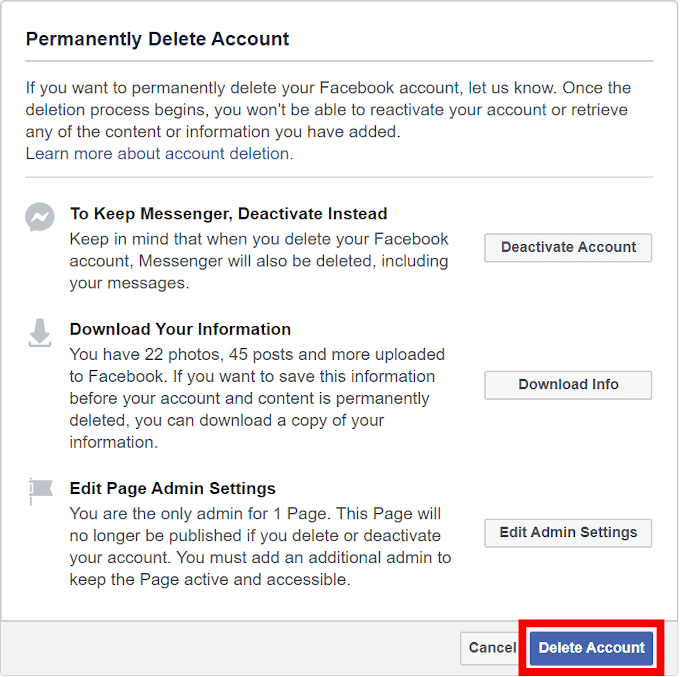
- Apabila siap, klik Padam Akaun dan masukkan kata laluan anda dan klik Teruskan untuk mengesahkan.
Facebook akan memberitahu anda bahawa ia akan mengambil sedikit masa sebelum proses dapat diselesaikan. Sekitar 30 hari baru -baru ini sebagai catatan artikel ini. Anda tidak boleh log masuk ke akaun anda semasa proses atau risiko memperbaharui tempoh pemprosesan 30 hari. Ini bermakna anda perlu mengulang semua langkah untuk penghapusan lagi.
Ingatlah bahawa jika anda fikir ada kemungkinan anda ingin membuka semula akaun Facebook anda pada masa akan datang, pilih untuk menyahaktifkan bukannya memadamkannya. Nyahaktifkan menyimpan semua maklumat, foto, dan tetapan akaun anda sementara tidak dapat dilihat oleh rakan dan orang asing. Anda boleh diaktifkan semula pada bila -bila masa.

